Kui jagate faile teenuse Google Nearby Share abil, saate oma failid kiiresti ühest seadmest teise hankida. Apple'i kasutajad on oma AirDropi funktsiooni juba mõnda aega kasutanud, kuid ülejäänud jaoks on parem hilja kui mitte kunagi. Enne kui see funktsioon oli saadaval, võisite saata oma pildid teenusesse Google Photos, et neid hiljem alla laadida (või mõni muu meetod), kuid see pole enam vajalik. Jätkake lugemist, et näha, mida teha enne funktsiooni Läheduses jagamine ja kuidas seda kasutada.
Failide jagamine Google'i läheduses jagamise abil: nõuded
Enne funktsiooni kasutamist peab teie arvuti vastama teatud nõuetele. Näiteks kui kasutate Windowsi arvutit, peab see olema 64-bitine versioon Windows 10 või uuema versiooniga. On suur võimalus, et järgmine nõue ei tekita probleeme, kuid teie Android-seade peab olema Android 6.0 või uuem.
Ärge unustage Bluetoothi mõlema seadme jaoks sisse lülitada ja see on parim, kui need on ühendatud samasse WiFi-võrku. Pidage meeles, et ARM-seadmeid ei toetata. Te ei pea oma Android-seadmesse midagi installima, kuna see funktsioon on kõigil Android 6.0+ seadmetel. Lisaks saate funktsioonile juurdepääsuks kasutada ka rakendust Google File. Peate minema valiku juurde ja lubama selle.
Läheduses jagamise sisselülitamiseks avage Seaded rakendus, millele järgneb Ühendatud seadmed. Valige Ühenduse eelistused ja Läheduses jagamine põhja lähedal.
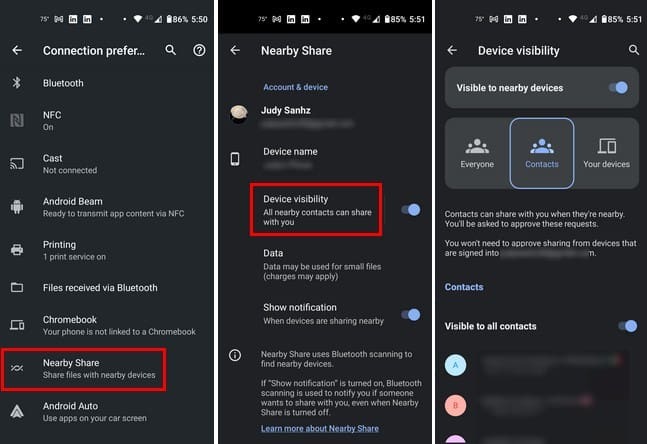
Puudutage nuppu Seadme nähtavus ja valige, kellele soovite oma seadet näha. Saate valida järgmiste valikute hulgast:
- Kõik
- Kontaktid
- Teie seadmed
Peate saatja taotluse faili kohta kinnitama. Kuid kui saate faili teie Google'i kontole sisse logitud seadmest, siis nende seadmete kohta taotlust ei saadeta. Lülitage sisse suvand Nähtav kõigile kontaktidele, kui soovite, et teie Android-seade oleks nähtav kõigile teie kontaktidele. Kui jagate faili ühest seadmest teise, veenduge, et need oleksid 16 jala raadiuses (viis meetrit üksteisest). Samuti on võimalik faile jagada sõprade ja perega väljaspool Google'i kontot. Neil peab olema läheduses jagamine sisse lülitatud ja olete valmis jagama.
Läheduses jagamise kasutamine
Kui teil seda veel pole, peate selle alla laadima Läheduses jagamine Windowsi jaoks minnes Androidi saidile. Avage allalaaditud fail ja alustage sisselogimisprotsessi. Logige sisse oma Google'i kontoga ja tehke valikute hulgast, et otsustada, kust oma failid hankite. Saate valida järgmiste valikute hulgast:
- Saate kõigilt
- Võta vastu kontaktidest
- Võtke vastu oma seadmetest
- Seade on peidetud
Kui saadate faili arvutist oma Android-seadmesse, saate faili lohistada või klõpsata suvandil Vali, et valida suvandite Failid või kaustad hulgast.
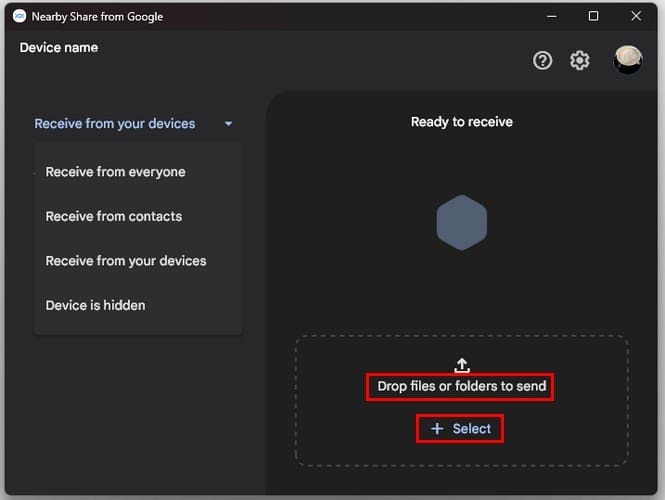
Kui klõpsate suvandit Failid, kuvatakse uus aken teie viimaste failidega. Kuid kui klõpsate suvandil Kaustad, avaneb see fail File Exploreris. Funktsioon Läheduses jagamine hakkab faili saatmisel otsima läheduses olevaid seadmeid. Kui see selle leiab, loetleb see selle ja ühendamisprotsessi alustamiseks peate sellel klõpsama. Pidage meeles, et kui fail pärineb seadmest, mis on teie Google'i kontole sisse logitud, siis te päringut ei saa, kuid kui fail pärineb tema kontoga sõbralt, siis saadetakse teile loataotlus faili. Faili vastuvõtmiseks peate klõpsama nuppu Nõustu.
Android-seadmest saatmine
Kui saadate faili Android-seadmest arvutisse, leidke fail, mida soovite jagada, vajutage seda pikalt ja puudutage jagamise ikooni. Valige ülaosas suvand Läheduses ja see hakkab otsima läheduses olevaid seadmeid. Puudutage loendis olevat seadet, kuhu soovite faili saata; protsess ei tohiks kesta kauem kui paar sekundit. Kui saatmisprotsess võtab tavapärasest kauem aega, kuvab Läheduses jagamine teile sõnumi, milles palutakse teil veenduda, et teises seadmes on Bluetooth sisse lülitatud, avada seade ja lülitada sisse seadme asukoht. Samuti veenduge, et klõpsasite viimasel ülekandel nuppu Valmis, vastasel juhul saate teate vastuvõtjat ei leia.
Kasutage funktsiooni Läheduses jagamine teenusega Google Files
Google Files muudab selle funktsiooni kasutamise lihtsaks, kuna avalehel on puudutus nimega Läheduses jagamine. Lisaks hea failihalduri hankimisele on teil ka teine viis failide jagamiseks. Kui teil on kunagi olnud probleeme faili jagamisega nagu tavaliselt, võib see olla teie valik nr 2.
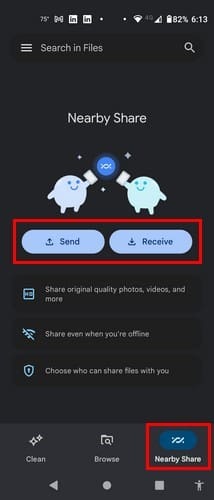
Puudutage vahekaarti Läheduses jagamine ja valige, kas soovite faili jagada või vastu võtta. Oletame, et soovite jagada. Puudutage nuppu Jaga ja valige Fail. See avaneb piltide vahekaardil, kuid muude failitüüpide hulgast valimiseks pühkige vasakule. Valige oma fail ja seejärel sinine nupp Jätka. Loetletakse lähim ja saadaolev seade; puudutage seda ja saatva seadme nuppu Valmis ning avage vastuvõtvas seadmes.
Kui soovite seadme vastuvõtmiseks avada teenuse Google Files, puudutage nuppu Võta vastu, mis annab teada, et seade on vastuvõtmiseks valmis. Saatke fail teisest seadmest ja saate oma faili kohe kätte.
Kust leida oma Windowsi arvutis ja Android-seadmes vastuvõetud failid
Kui saate faili, näete selle avamise võimalust. Kuid kui soovite seda hiljem vaadata, saate akna sulgeda, klõpsates X-il. Seejärel leiate failid oma arvutis kaustast Allalaadimised. Kui saate oma Android-seadmesse faili, saate seda vaadata või avada jaotises Allalaadimised. Saate selle hõlpsalt leida, avades Google'i failid ja minnes kategooriasse Allalaadimised.
Lisalugemist
Rääkides failide saatmisest, kui soovite saatke Gmaili abil suuri faile, siin on artikkel, mis aitab teid selles. Samuti, kui soovite Google Drive'i failide ülekandmine teisele kontole, järgige järgmisi samme. Vaadake ka, kuidas saate teisaldage ja lugege oma Kindle Fire'is PDF-faile. Kui teil on vaja otsida näpunäiteid mõne muu teema kohta, pidage meeles, et saate alati kasutada paremas ülanurgas olevat otsinguriba.
Järeldus
Funktsiooni Läheduses jagamine kasutamine failide edastamiseks muudab selle juurdepääsetavamaks. On mõningaid nõudeid, mida meeles pidada, kuid kui olete algfaasist möödas, on see üks kasulik tööriist. Pidage meeles, et Bluetooth peab olema sisse lülitatud nii vastuvõtvate kui ka saatvate seadmete jaoks, vastasel juhul see ei tööta. Kuid isegi kui unustate midagi sisse lülitada, soovitab Läheduses jagamine mõned asjad, mida rakenduses sisse lülitada. Siis on alati võimalus, et teenus on ajutiselt maas, nagu iga muu rakenduse puhul. Kas arvate, et kavatsete seda funktsiooni sageli kasutada? Jagage oma mõtteid allolevates kommentaarides ja ärge unustage artiklit teistega sotsiaalmeedias jagada.